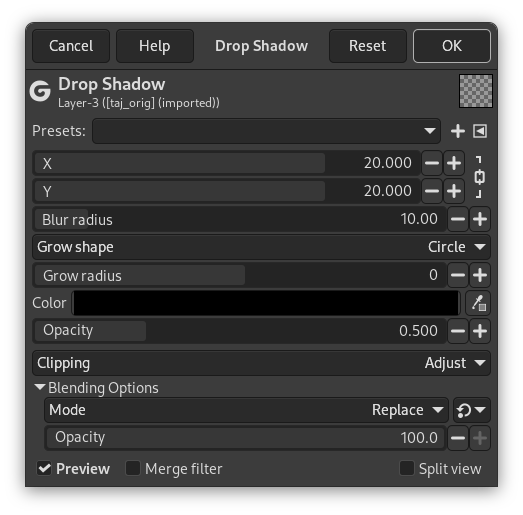Con questo filtro GEGL è possibile aggiungere la proiezione di un'ombra ad un'immagine, una selezione di essa o ad un testo. È possibile scegliere il colore, la posizione e la dimensione dell'ombra.
Questo filtro si trova nel menu principale sotto → → .
È disponibile se l'immagine contiene un canale alfa (vedere Sezione 7.36, «Aggiungi canale alfa»). In caso contrario, è disabilitato.
- Preimpostazioni, «Tipo ingresso», Ritaglio, Opzioni di fusione, Anteprima, Fondi filtro, Dividi vista
-
![[Nota]](images/note.png)
Nota Queste opzioni sono descritte in Sezione 2, «Caratteristiche comuni».
- X, Y
-
Il livello contenente l'ombra verrà spostato orizzontalmente di X pixel e verticalmente di Y pixel; perciò gli spostamenti X e Y determinano dove verrà posizionata l'ombra relativamente all'immagine. Valori elevati renderanno l'immaginaria sorgente di luce come se fosse posizionata lontana rispettivamente in direzione orizzontale e verticale, mentre valori bassi la faranno sembrare più vicina all'immagine.
Gli spostamenti possono essere negativi, portando l'ombra alla sinistra della selezione se lo spostamento X < 0, o sopra la selezione se lo spostamento Y < 0.
Per pura curiosità, puoi vedere chiaramente il livello di proiezione ombra impostando il raggio di sfocatura su 0 e spostando la proiezione dell'ombra agendo su X e Y.
- Raggio di sfocatura
-
Successivamente alla creazione dell'ombra, al livello dell'ombra viene applicata una sfocatura gaussiana con il raggio specificato applicato al livello dell'ombra, ottenendo un effetto ombra abbastanza verosimile.
- Forma crescita
-
Si può scegliere la forma che verrà utilizzata per espandere o contrarre l'ombra. Le opzioni dovrebbero essere autoesplicative: Cerchio (predefinito), Quadrato o Rombo.
- Raggio di crescita
-
The distance to expand the shadow before blurring. A negative value will contract the shadow instead.
- Colore
-
Qui si può scegliere il colore dell'ombra. Premere sul pulsante del campione di colore e selezionare un colore quando appare la finestra di selezione, oppure usare lo strumento di prelievo colore associato per prelevare un colore dall'immagine.
- Opacità
-
Opacità ombra. Il valore predefinito è 0.500 ma è possibile selezionare qualsiasi altro valore da 0 (completa trasparenza) a 2.00 (completa opacità).
Questo filtro proietta ombra GEGL può prendere in contropiede: se si applica il filtro direttamente all'immagine come si fa con il filtro tradizionale, non si ottiene nulla a meno che non ci siano delle aree trasparenti nell'immagine.
Per ottenere lo stesso risultato del filtro tradizionale:
-
Aprire l'immagine originale
-
Aprire una nuova immagine, poco più grande dell'immagine originale, riempita di trasparenza.
-
Copiare l'immagine originale ed incollarla dentro la nuova immagine. Si crea una selezione flottante nella finestra di dialogo dei livelli.
-
Ancorare la selezione flottante.
-
Seleziona → .
-
Selezionare → : impostare la dimensione del livello alla dimensione dell'immagine e riempirla di trasparenza; fare clic sul pulsante . Poi fare clic sul pulsante .
-
Aprire la finestra di dialogo Proietta ombra: l'ombra proiettata viene mostrata nell'anteprima dell'area di disegno. È possibile cambiare le opzioni predefinite.
-
Infine, aggiungere un nuovo livello della stessa dimensione dell'immagine riempito del colore che si desidera dare allo sfondo. Spostare questo livello sul fondo della pila dei livelli.
-
Premere il pulsante per applicare il filtro.
Applicazione del filtro ad una selezione:
-
Aprire l'immagine originale
-
Aprire una nuova immagine, della stessa dimensione dell'immagine originale, riempita di trasparenza.
-
Creare la selezione
-
Copiare la selezione ed incollarla nella nuova immagine. Si crea una selezione flottante nella finestra di dialogo dei livelli.
-
Ancorare la selezione flottante.
-
Seleziona → .
-
Selezionare → (con trasparenza).
-
Aprire la finestra di dialogo Proietta ombra: l'ombra proiettata viene mostrata nell'anteprima dell'area di disegno. È possibile cambiare le opzioni predefinite.
-
Infine, aggiungere un nuovo livello della stessa dimensione dell'immagine riempito del colore che si desidera dare allo sfondo. Spostare questo livello sul fondo della pila dei livelli.
Si può anche usare l'immagine originale come sfondo: annullare la selezione, copiare l'immagine ed incollarla come nuovo livello nella nuova immagine. Spostare il nuovo livello sul fondo della pila dei livelli.
-
Premere il pulsante per applicare il filtro.
Applicazione del filtro a del testo:
La procedura per creare la proiezione di un testo è più semplice: creare il testo ed applicare direttamente il filtro Proietta ombra.